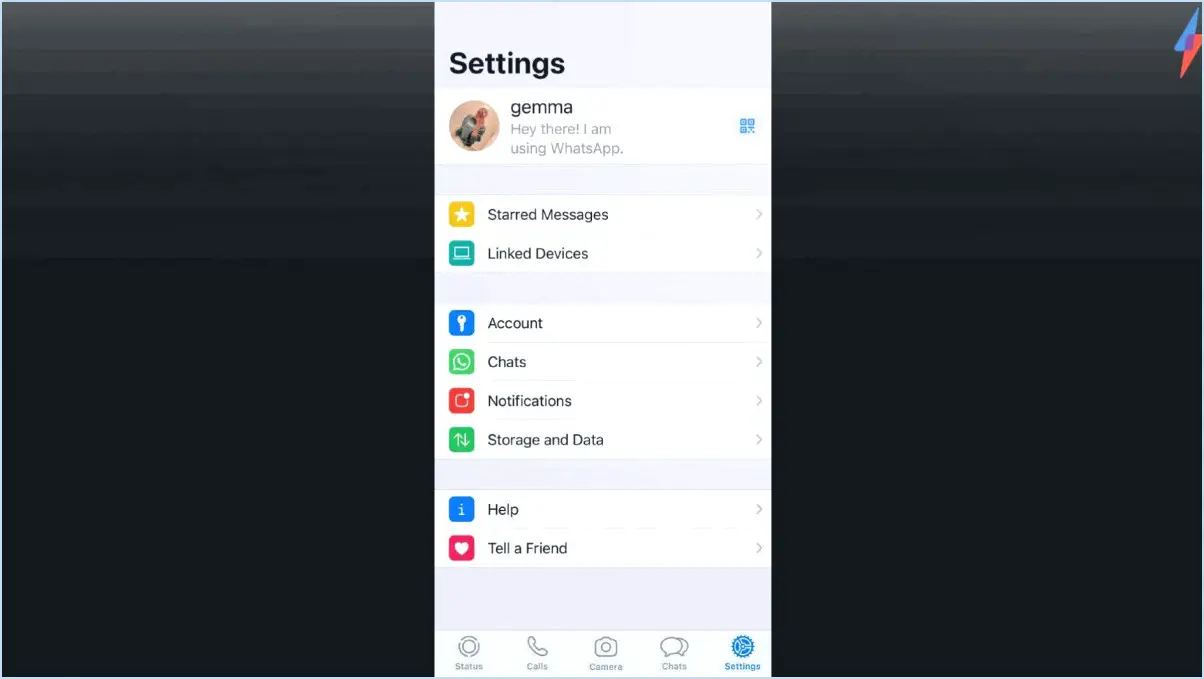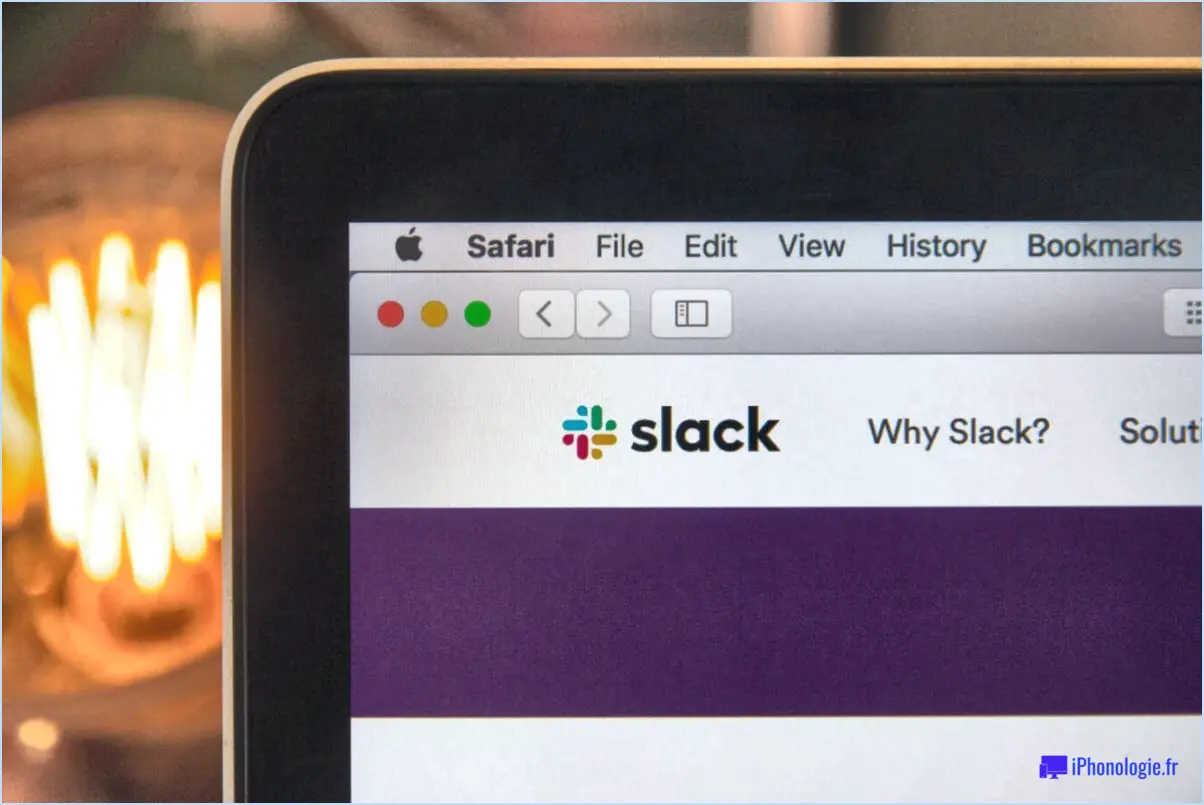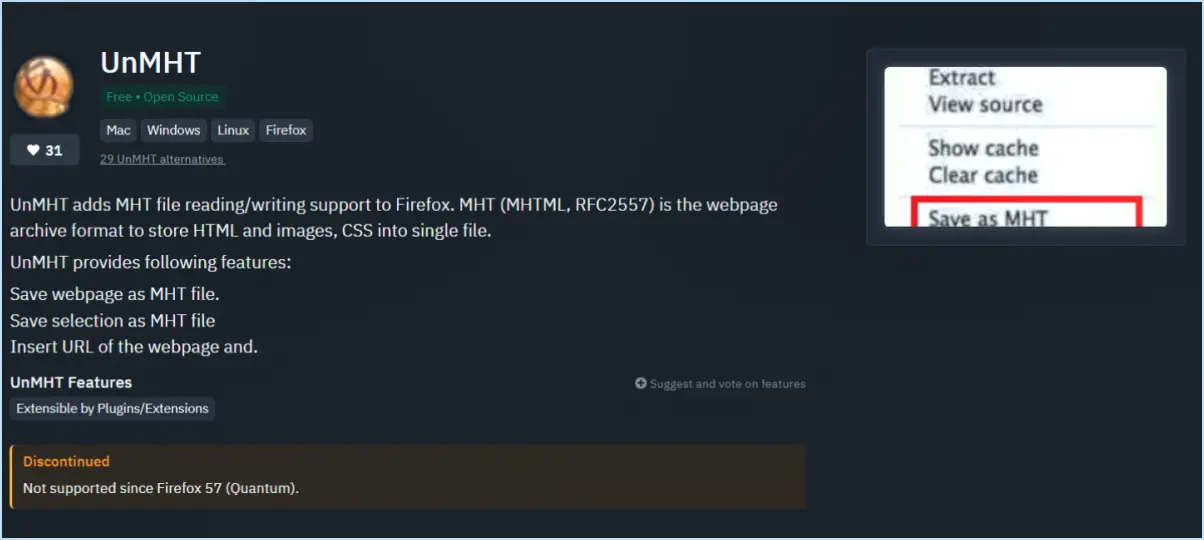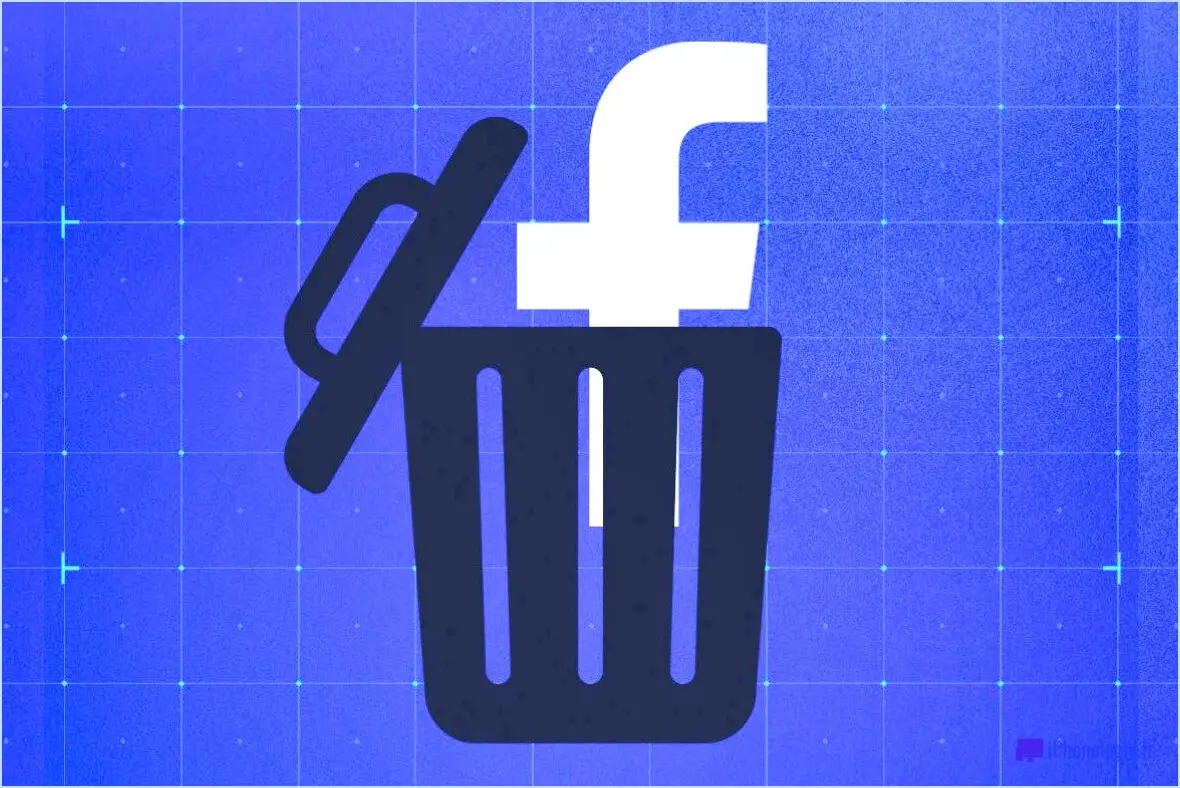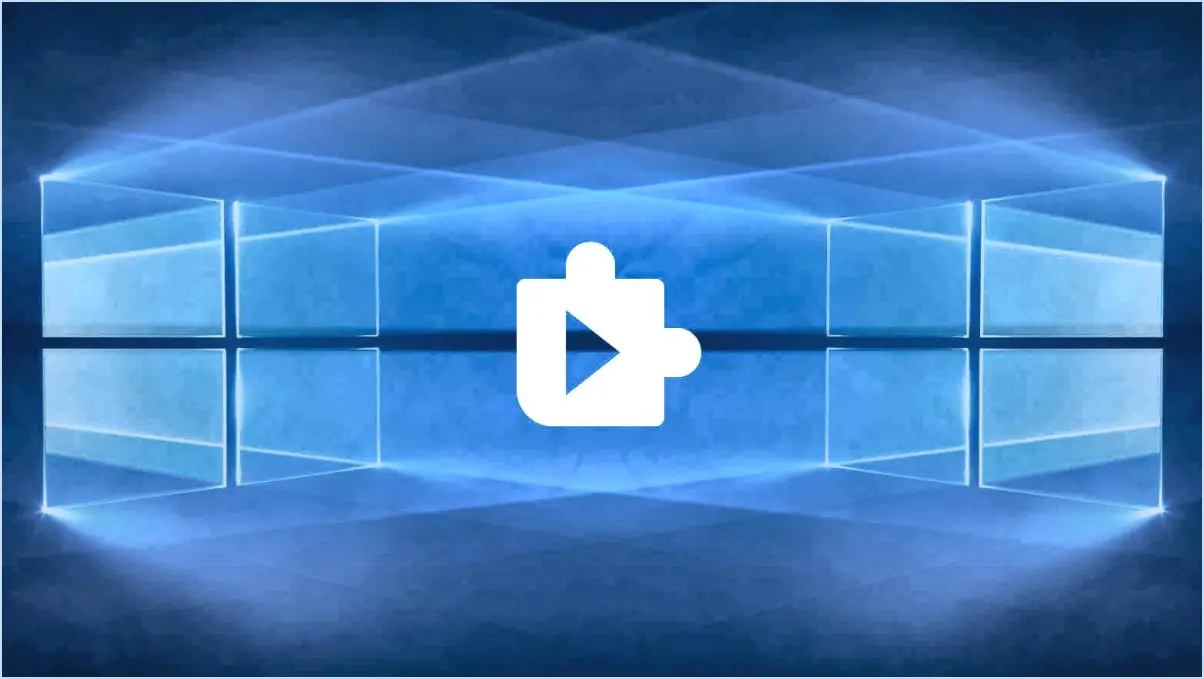Comment utiliser le mode jeu dans Windows 10?

Pour tirer le meilleur parti du mode Jeu dans Windows 10, suivez les étapes suivantes pour une expérience de jeu plus fluide :
- Activation automatique : Si vous souhaitez que le Mode Jeu se lance automatiquement chaque fois que vous lancez un jeu, vous pouvez le configurer pour une activation automatique. Pour ce faire, accédez à "Paramètres" en cliquant sur l'icône Windows dans le coin inférieur gauche et en sélectionnant l'icône en forme d'engrenage. De là, choisissez "Jeux", puis "Mode de jeu". Activez l'interrupteur "Mode jeu" en haut de la page. Cela garantit que votre système reconnaîtra le moment où vous démarrez un jeu et optimisera les performances en conséquence.
- Activation manuelle : Il peut arriver que vous préfériez activer manuellement le mode Jeu pour des jeux spécifiques. Pour ce faire, appuyez simultanément sur les touches "Windows" et "G" pour ouvrir la barre de jeu. Vous y trouverez l'icône Game Mode. Cliquez dessus pour activer le mode Jeu pour le jeu actif. Cette fonction est particulièrement utile si vous souhaitez donner la priorité aux performances de certains jeux sans affecter les autres.
- Réglage des paramètres du mode jeu : Windows 10 vous permet de personnaliser la façon dont le Mode Jeu améliore votre expérience de jeu. Pour accéder à ces paramètres, allez à nouveau dans "Paramètres", cliquez sur "Jeux", puis choisissez "Mode jeu". Faites défiler l'écran vers le bas pour trouver les "Paramètres du mode Jeu". Ici, vous pouvez ajuster les options suivantes :
- Utiliser le mode Jeu : Activez cette option pour activer le mode jeu de manière globale.
- Utiliser le mode jeu pour ce jeu : Activez cette option pour activer le mode jeu pour le jeu sélectionné.
- Enregistrement en arrière-plan : Désactivez cette option pour empêcher l'enregistrement en arrière-plan pendant le jeu.
- Planification GPU accélérée par le matériel : Cela peut potentiellement améliorer les performances de votre jeu en permettant à votre GPU de gérer ses ressources plus efficacement.
- Notifications du mode jeu : Windows 10 peut vous notifier des optimisations du système lorsque vous jouez à un jeu avec le mode Jeu activé. Si vous trouvez ces notifications distrayantes, vous pouvez les désactiver. Il vous suffit d'aller dans "Paramètres", puis "Jeux", et de cliquer sur "Mode Jeu". Faites défiler vers le bas et désactivez l'interrupteur "Afficher les notifications du mode Jeu".
L'intégration de ces étapes dans votre routine de jeu vous aidera à exploiter la puissance du Mode Jeu dans Windows 10, en veillant à ce que vos jeux se déroulent de manière plus fluide et avec des performances optimisées.
Dois-je activer le mode Jeu de Windows 10 Reddit?
Décider d'activer ou non le Mode Jeu dans Windows 10 dépend de votre modèle d'utilisation et de vos préférences. Si le jeu est votre activité principale, activer le mode Jeu peut améliorer votre expérience de jeu en allouant des ressources système et en donnant la priorité aux performances. Avantages de l'activation du mode Jeu Parmi les améliorations apportées, citons la réduction des interruptions en arrière-plan, un gameplay plus fluide et de meilleures fréquences d'images. Toutefois, pour les tâches non liées au jeu, vous pourrez constater de légères variations de performances. Éléments à prendre en compte avant d'activer le mode Jeu il convient de tester son impact sur les applications non liées au jeu et d'évaluer les éventuels problèmes de compatibilité. Restez informé en consultant Discussions sur Reddit pour recueillir les expériences des utilisateurs et les conseils de dépannage. En fin de compte, votre décision doit correspondre à vos habitudes d'utilisation et à l'équilibre souhaité entre l'optimisation des jeux et les performances globales du système.
Comment activer les fonctions de jeu sur le bureau Windows?
L'activation des fonctions de jeu sur un ordinateur de bureau Windows nécessite des étapes personnalisées en fonction de la configuration de votre ordinateur. Pour améliorer votre expérience de jeu, tenez compte des éléments suivants :
- PC de jeu dédié : Si possible, consacrez un PC uniquement aux jeux afin de garantir des performances optimales et de réduire le nombre de processus en arrière-plan.
- Lanceurs de jeux et mods : Installez des lanceurs de jeux populaires comme Steam ou Epic Games Store. Explorez les mods pour personnaliser et étendre le gameplay.
- Optimisez les paramètres de Windows : Réglez les paramètres d'alimentation sur Haute performance, mettez à jour les pilotes graphiques et activez le mode Jeu dans les paramètres Windows.
- Mises à niveau matérielles : Améliorez la mémoire vive, la carte graphique et le stockage pour une meilleure fluidité du jeu et des temps de chargement plus rapides.
- Réglages du moniteur : Calibrez votre moniteur pour obtenir des couleurs précises et des taux de rafraîchissement plus élevés.
N'oubliez pas que les étapes spécifiques dépendent de votre configuration. Expérimentez et affinez les paramètres en fonction de vos préférences et des capacités de votre matériel.
Le mode jeu aide-t-il à jouer?
L'impact du mode Jeu sur le jeu varie en fonction des préférences et des habitudes de chacun. Quelques-uns font état d'une expérience améliorée avec un gameplay plus fluide et un décalage d'entrée réduit, bénéficiant ainsi de performances optimisées du système. Cependant, d'autres ne perçoivent pas de différence substantielle. La décision d'utiliser le mode jeu revient au joueur, en fonction de sa configuration de jeu et des niveaux de performance souhaités.
Le mode Jeu est-il bon pour les PC bas de gamme?
L'efficacité du mode Jeu pour les PC bas de gamme varie en fonction du matériel et de la configuration de chacun. En général, Mode Jeu s'avère bénéfique en en améliorant les performances en désactivant les fonctions et services non essentiels. En en donnant la priorité aux processus de jeu il est possible de réduire considérablement les temps de chargement et les demandes de traitement globales. Bien que les résultats diffèrent, ces avantages conduisent souvent à une une expérience de jeu plus fluide sur les systèmes bas de gamme.
Windows 10 a-t-il des jeux intégrés?
Non, Windows 10 n'est accompagné d'aucun jeux intégrés. Cependant, il existe un certain nombre de jeux différents options de jeu disponibles sur le site Windows Store.
Comment améliorer les performances de jeu sur mon ordinateur portable?
Pour améliorer les performances de jeu sur votre ordinateur portable, suivez les étapes suivantes :
- Mettez à jour les pilotes et les logiciels: Maintenez les pilotes et les logiciels de votre ordinateur portable à jour. Cela garantit la compatibilité avec les jeux les plus récents et optimise les performances.
- Mises à jour du processeur graphique: Assurez-vous que les pilotes de votre processeur graphique (GPU) sont à jour. Les fabricants publient fréquemment des mises à jour qui peuvent améliorer considérablement les performances de jeu.
- Désactivez les processus d'arrière-plan: Réduisez la charge du système en désactivant les processus d'arrière-plan inutiles. Appuyez sur Ctrl+Shift+Esc pour ouvrir le gestionnaire des tâches et mettre fin aux tâches non essentielles.
- Optimiser les paramètres graphiques: Ajustez les paramètres graphiques du jeu en fonction des capacités de votre ordinateur portable. La réduction des paramètres tels que la résolution et la qualité des textures peut améliorer la fluidité du jeu.
- Fermez les applications inutiles: Fermez toutes les applications qui tournent en arrière-plan et qui ne sont pas essentielles pour le jeu. Cela permet de libérer de précieuses ressources système.
- Nettoyez votre ordinateur portable: La surchauffe peut nuire aux performances. Nettoyez régulièrement les évents de l'ordinateur portable et assurez une bonne circulation de l'air pour éviter l'étranglement thermique.
- Mise à niveau du matériel: Si possible, envisagez de mettre à niveau la mémoire vive ou de remplacer le disque dur par un disque SSD plus rapide. Ces mises à niveau matérielles peuvent faire une différence significative dans les performances de jeu.
- Utiliser le mode jeu: De nombreux ordinateurs portables disposent d'un "mode jeu" qui optimise les ressources du système pour les jeux. Activez-le pour améliorer les performances.
En suivant ces étapes, vous maximiserez le potentiel de jeu de votre ordinateur portable et profiterez d'un jeu plus fluide.
Comment améliorer mon taux de rafraîchissement?
Jusqu'à augmenter votre FPS, suivez les étapes suivantes :
- Gardez votre ordinateur à jour avec les logiciels et le matériel les plus récents.
- Ajuster les paramètres graphiques dans votre logiciel de jeu pour des performances optimales.
- Mettre à niveau vers un ordinateur ou une console de jeu plus rapide si cela est possible.
- Optez pour des serveurs avec des taux de ping plus faibles pour un jeu plus fluide.